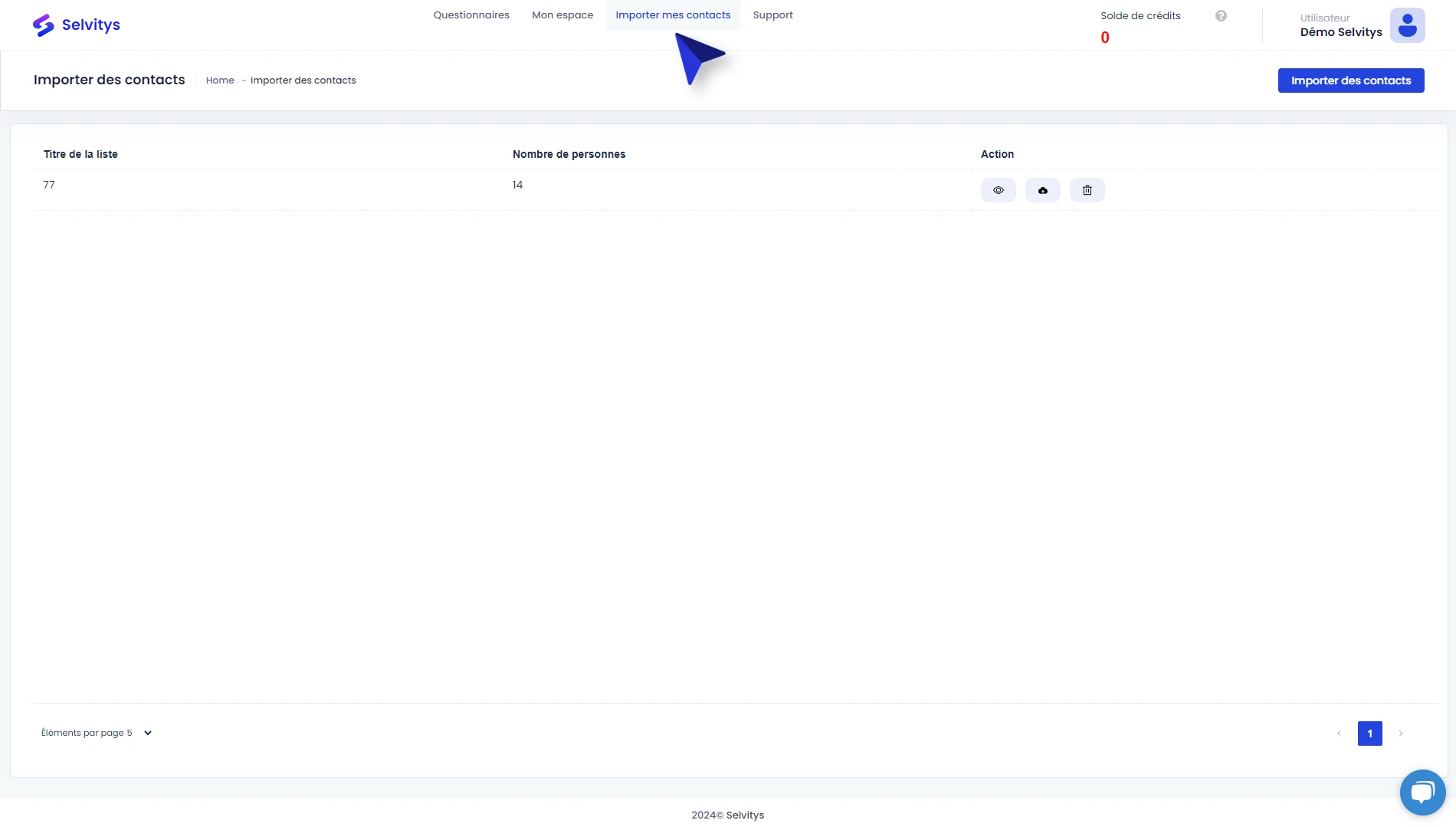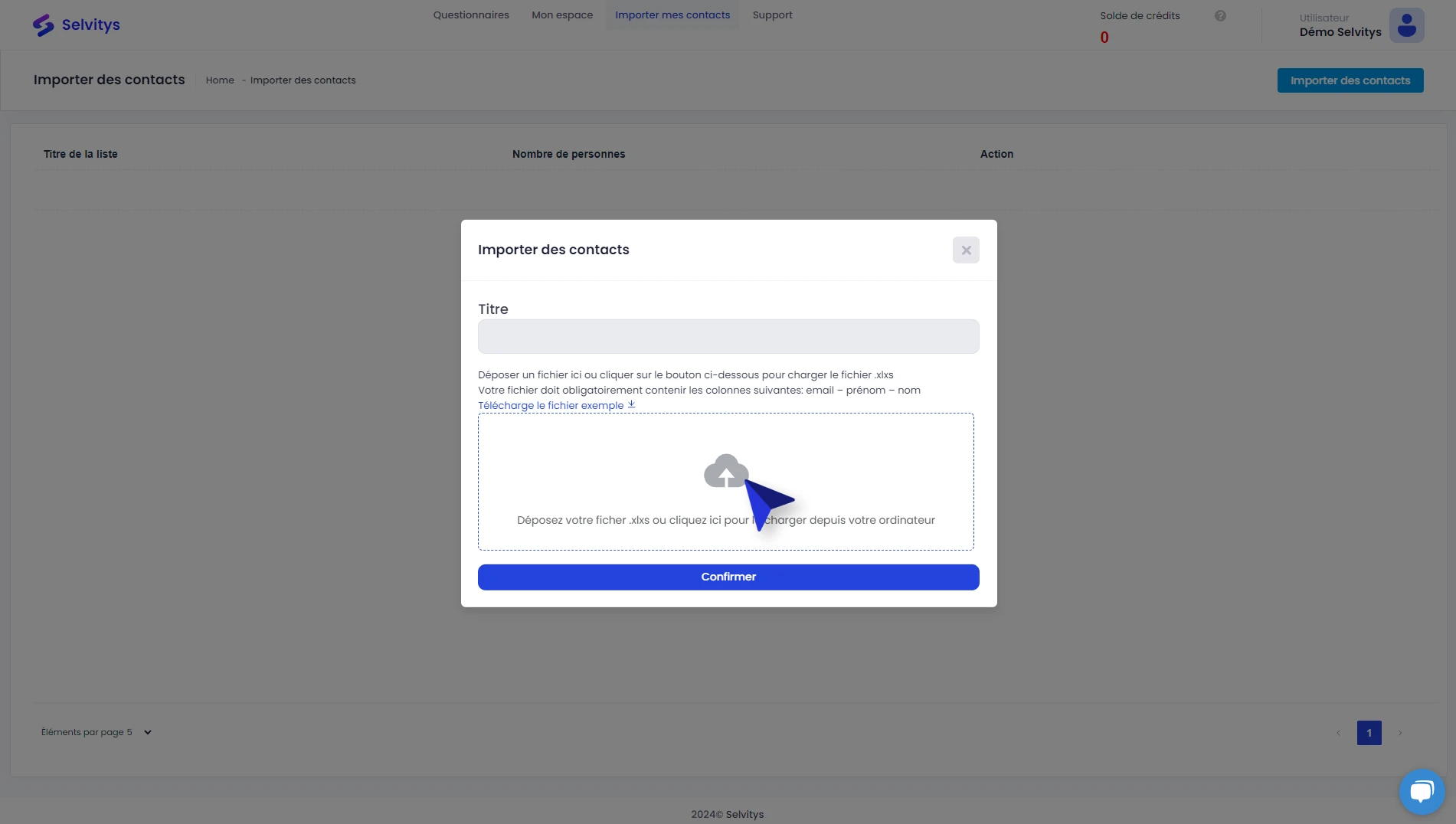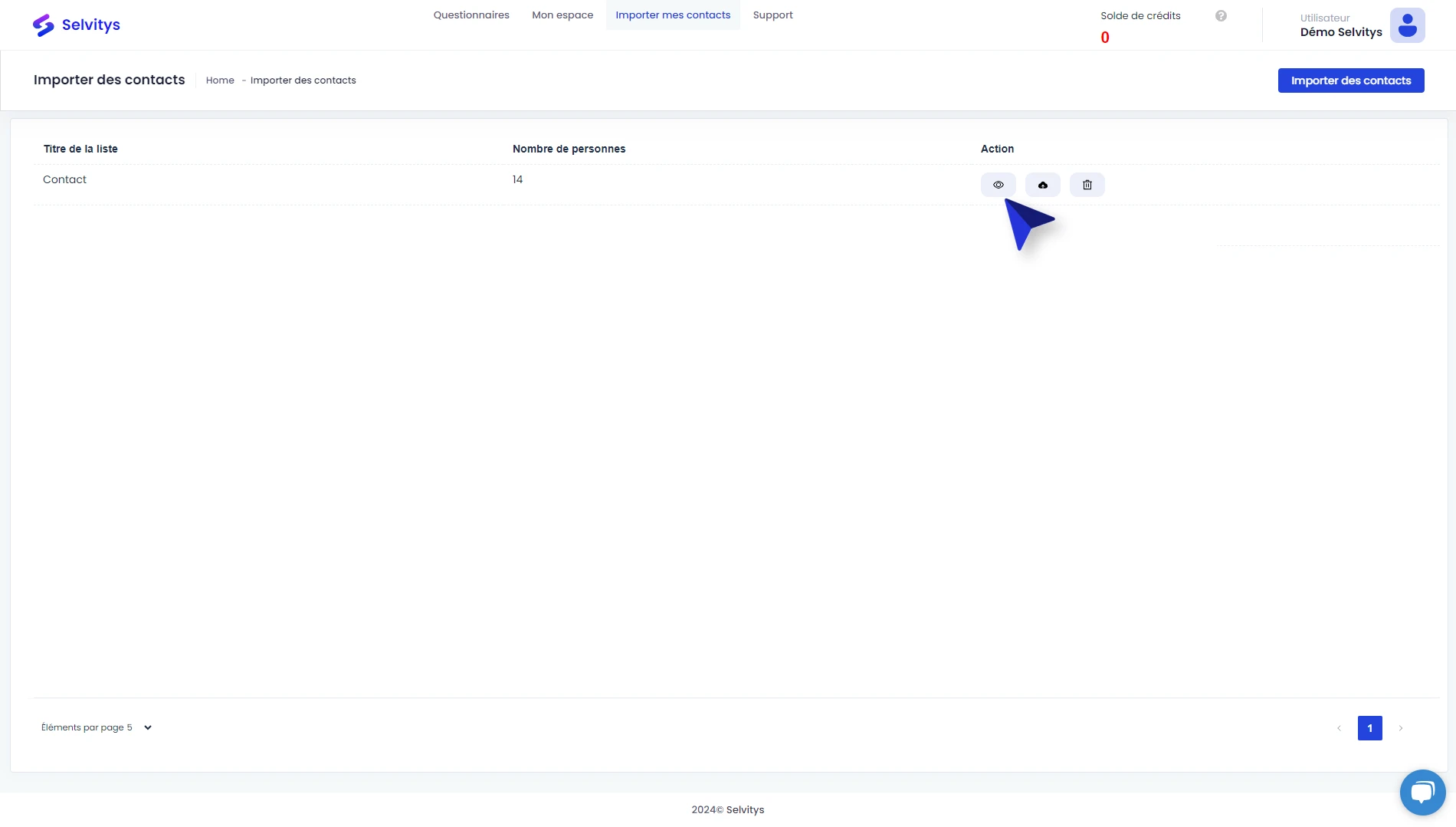Vous êtes ici :
Centre d’aide > Diffuser un questionnaire > Comment importer une base de donnée de clients ?
Comment importer une base de donnée de clients ?
À savoir : certains fichiers rencontrent des problèmes lors de l’importation. Si cela vous arrive, contactez-nous pour qu’un membre de notre équipe puisse vous aider.
Importer vos contacts
Pour importer vos contacts, connectez-vous à la plateforme Selvitys et accédez à la page « Importer mes contacts ». Vous découvrirez une interface visuellement simple.
Dans la partie inférieure blanche, un tableau affichera les champs « Titre de la liste », « Nombre de personnes » et « Action », répertoriant toutes les listes que vous avez importées. Lorsque vous serez prêt à diffuser votre questionnaire auprès de vos fichiers de contact, vous pourrez alors sélectionner l’une de ces listes.
Pour procéder à l’importation, cliquez sur le bouton « Importer des contacts ». Une fenêtre pop-up s’ouvrira, vous permettant de glisser-déposer ou de télécharger le fichier que vous avez préalablement préparé.
Télécharger un fichier compatible
À savoir : pour importer un fichier compatible, nous vous recommandons vivement de télécharger le fichier exemple. Une fois le fichier téléchargé et ouvert, vous pourrez facilement copier-coller les informations de vos contacts sans vous soucier de la bonne disposition des colonnes. Ensuite, enregistrez à nouveau le fichier, choisissiez de le renommer ou non, puis réimportez-le dans la plateforme.
Procéder à la vérification
En cliquant sur ce bouton, vous pourrez ouvrir votre liste et consulter toutes les informations fournies. Si vous remarquez une erreur, il vous suffira de réimporter une nouvelle liste et de supprimer l’ancienne en cliquant sur l’icône de la poubelle.
Vous avez également la possibilité de télécharger votre liste en cliquant sur le bouton central.
À savoir : Si l’erreur persiste ou que l’import de vos contacts ne se réalise pas, veuillez contacter notre équipe via l’adresse : [email protected] ou directement par le Chat Bot.
Diffuser le questionnaire
Sur cette page, remplissez les champs sous « Paramètres globaux », générez votre lien, puis allez dans l’onglet « Mail ». Vous devriez y voir la liste de contacts que vous avez préalablement importée.
À savoir : Si votre liste n’apparaît pas comme illustré ci-dessous, n’hésitez pas à nous contacter à l’adresse [email protected] ou à nous envoyer un message via le Chat Bot.
Une fois votre liste de contacts sélectionnée, vous pourrez choisir les destinataires parmi vos contacts importés dans la partie « Destinataires ».
Ensuite, personnalisez le mail en indiquant l’objet et le contenu dans la partie « Cotenu ». Vous aurez également la possibilité d’effectuer un envoi de mail test ou de l’enregistrer directement.
Enfin, programmez votre campagne en choisissant d’envoyer le questionnaire immédiatement ou à une heure précise. Votre sondage sera ensuite diffusé à vos contacts.
NOS AUTRES ARTICLES QUI PEUVENT VOUS INTÉRESSER
Comment traduire un questionnaire dans plusieurs langues ?
Dans cet article Traduire un questionnaire Ajouter une langue Vous êtes ici : Centre d'aide > Créer un questionnaire > Comment traduire un questionnaire dans plusieurs langues ?Comment...
Comment réaliser un tableau croisé ?
Dans cet article Accéder aux résultats Les tableaux croisés Visualiser et exporter Vous êtes ici : Centre d'aide > Analyser un questionnaire > Comment réaliser un tableau croisé ?Comment...
Comment traduire mes résultats dans ma langue ?
Dans cet article Accéder aux résultats Visualiser mes résultats Vous êtes ici : Centre d'aide > Analyser un questionnaire > Comment traduire mes résultats dans ma langue ?Comment...